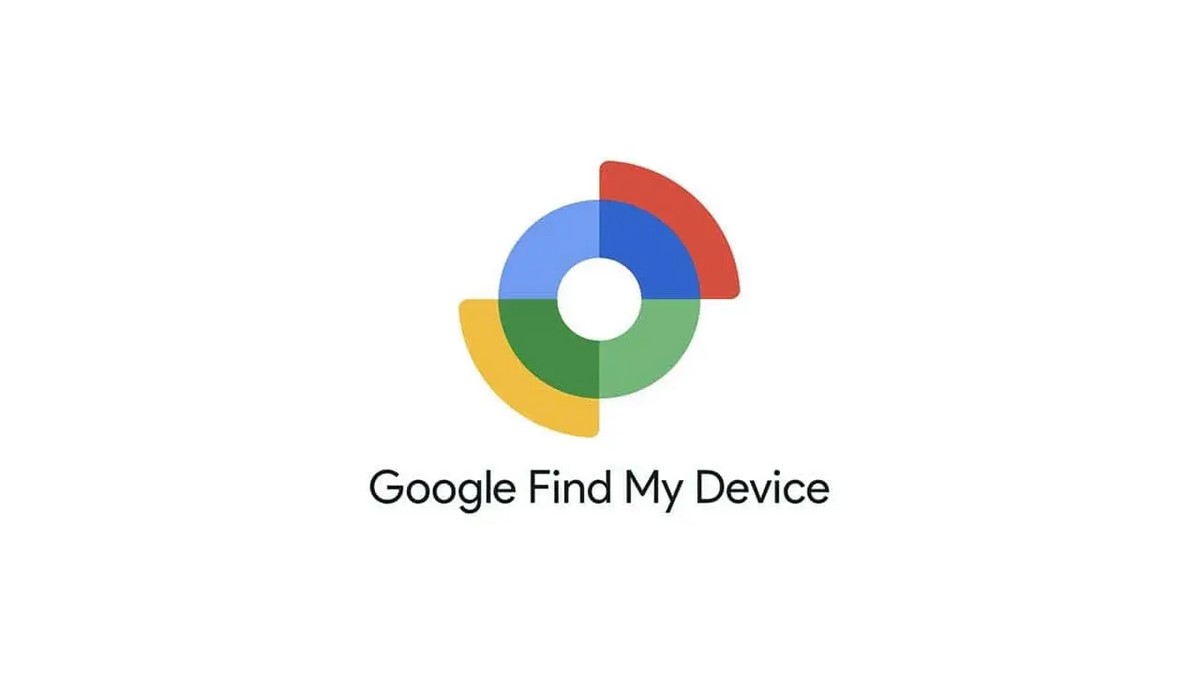
Android デバイスをお持ちの場合、紛失した携帯電話を見つけるのに最適なツールがあることを知っておいてください。 盗まれたスマートフォンを見つけるああ、電話を紛失しました。について話します デバイスを探す、 「デバイスを探す」とも呼ばれ、携帯電話やタブレットを数秒で見つけることができます。
後ほど説明しますが、ここではスマートフォンを見つけるための無料の完璧なツールについて話します。そこで、「デバイスを探す」について知っておくべきことをすべて説明します。 Google Find My Device を設定する手順。
残念ながら 携帯電話は、他のものを愛する人にとって非常に魅力的な製品です。、このタイプの機器は非常に販売しやすいためです。私たちのチュートリアルに従っている限り、あなたはそう思うでしょう。 IMEIで携帯電話をロックする方法、スマートフォンが使用できなくなります。しかし、これはブロックされている国でのみ発生するため、彼らは依然として闇市場に多くの販路を持っています。
さらに、あなたは私のギルド(ぼーっとしている人)のメンバーでもあり、携帯電話を忘れて紛失してしまう可能性があります。スマートフォンが見つからない理由が何であれ、最善の方法は、Google の「携帯電話を探す」または「デバイスを探す」を使用することです。
最高の機能の 1 つは、電話が沈黙している場合でも可聴アラームをアクティブにする機能であることに注意してください。急いで家を出ようとして携帯電話が見つからない場合に、複数の問題を解決できる非常に便利なトリックです。さらに、後ほど説明しますが、デバイスの検索機能の使用は非常に簡単です。見てみましょう このツールを知るために必要なすべてのことと、それを構成するために実行する手順が説明されています。
Google による「デバイスを探す」とは何ですか

Find My Device または Find My Device は Google が提供する無料ツールで、Android デバイス ユーザーが Wear OS スマートフォン、タブレット、またはスマートウォッチ上のデータをリモートで検索、ロック、消去できるようにします。。もともと Android デバイス マネージャーとしてリリースされたこのツールは、Android デバイスをお持ちの場合に不可欠です。さらに、「デバイスを探す」はタブレット、携帯電話、または Wear OS を搭載したウェアラブルで機能するため、この完璧なツールがデバイスを見つけるために提供するすべての機能を確認できます。
これを行うには、「デバイスを探す」 GPS、Wi-Fi、モバイルネットワークを使用 デバイスの現在位置を地図上に表示します。オンになっている限り、正確に位置を特定できます。電源が切れた場合に備えて、最後の位置を確認できます。もちろん、位置情報を有効にしていない場合、このツールはあなたの位置を特定できないため、この機能は有効のままにしておきます。
それを強調する 「デバイスを探す」または「デバイスを探す」は、携帯電話を見つけるためだけに使用されるわけではありません。 たとえば、デバイスに音を鳴らしてデバイスの位置を特定できるようにすることができます。画面がロックされているかサイレント状態であるかは関係なく、常に鳴るため、簡単に見つけることができます。
そして、それが盗まれたことが確実な場合はどうなるでしょうか?はいデバイスが不正な手に渡った場合は、リモートでデバイスをロックし、ロック画面に回復メッセージを設定できます。 たとえば、電話番号を残しておいて、それを見つけた人が電話できるようにします。返却したらロックを解除できます。
さらに、デバイスの回復が不可能な極端な場合には、 プライバシーを保護するために、デバイス上のすべてのデータをリモートで消去できます。
ただし、「デバイスの検索」は Android デバイスでのみ機能するため、iOS デバイスでは設定できないことに注意してください。 iPhone をお持ちの場合は、Apple の「iPhone を探す」ツールを設定する必要があります。
ご想像のとおり、「デバイスを探す」は、 紛失した携帯電話を見つけたり、盗まれたスマートフォンの場所を知ることができます。 したがって、「デバイスを探す」を構成する手順を説明するチュートリアルに従ってください。
「デバイスを探す」を設定するために実行する手順
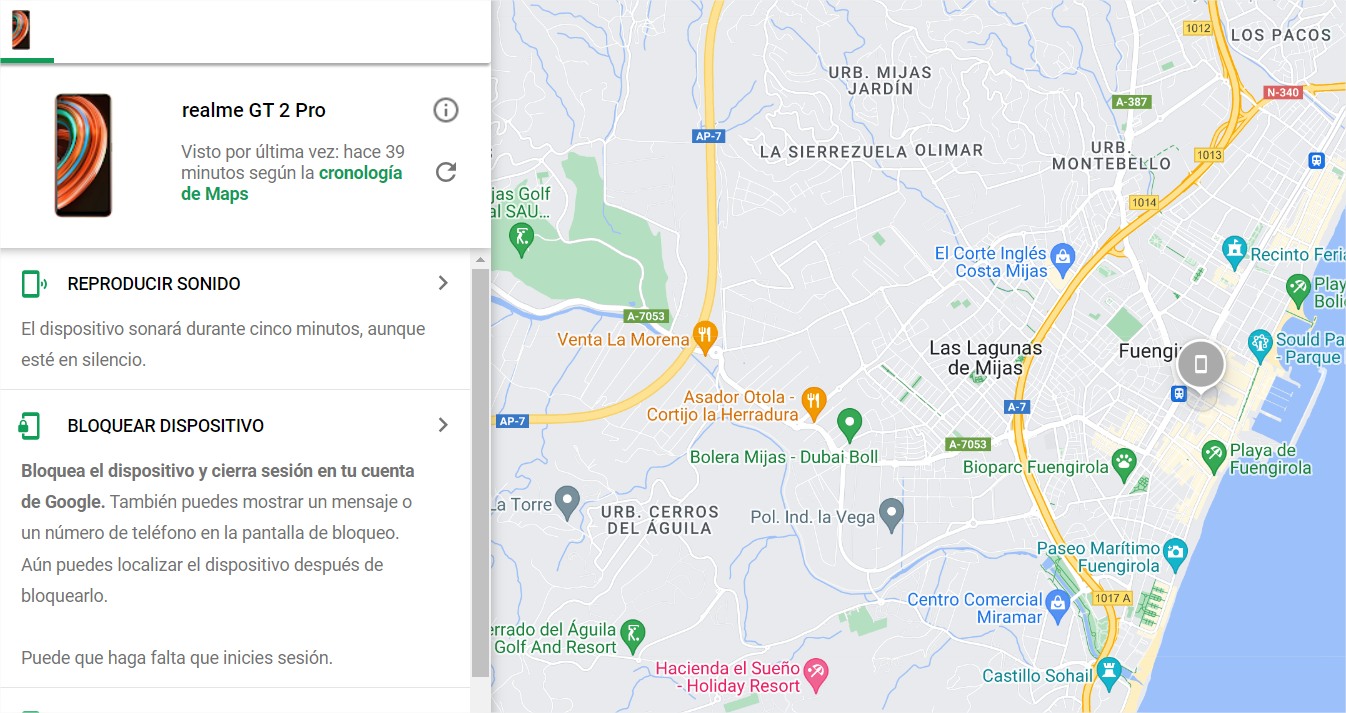
へ 「デバイスを探す」を使用するe、まず Android デバイスでアクティブ化されていることを確認する必要があります。これを行うには、スマートフォンで Google 設定にアクセスし、位置情報オプションを有効にします。それのための、 このリンクにアクセスしてください すべてが順調であることを確認するために。
デバイスがセットアップされたら、 Web サイトを通じて、またはアプリをダウンロードして「Find My Device」にアクセスできます。 から Googleが店を再生します。 紛失したデバイスにリンクされているのと同じ Google アカウントでサインインする必要があります。このプロセスには数秒もかかりません。
ログインすると、デバイスの現在位置が地図上に表示されます。 デバイスの電源がオフまたはオフラインの場合、最後に確認された位置が表示されます。以前にもお伝えしたように、「デバイスを探す」インターフェイスから、デバイスを鳴らしたり (自宅で紛失した場合に便利です)、見つけた人に向けてパーソナライズされたメッセージでロックしたり、デバイスが壊れたと思われる場合はすべてのデータを消去したりすることができます。行方不明です。回復します。ご覧のとおり、すべてのケースにオプションがあります。
重要なのは、 「デバイスを探す」を常に最良の状態で動作させるには、デバイスで位置情報機能を有効にする必要があります。 さらに、デバイスのバッテリーが切れると、電源が切れる前にのみ最後の位置を知ることができるため、常に携帯電話やスマートウォッチを充電した状態で外出するのが最善です。公式アプリを用意しておきますので、ダウンロードしてください。
あなたが見てきたように、 「デバイスを探す」または「デバイスを探す」を構成する手順は非常に簡単です。 また、盗難や紛失時にもスマートフォンを見つけることができるので安心できることを考えると、非常に便利なツールです。それだけではなく、個人的には、家で携帯電話が見つからないときは、この「デバイスを探す」機能を使ってデバイスを鳴らして、それがどこにあるかを知るようにしています。したがって、想像よりもはるかに便利です。